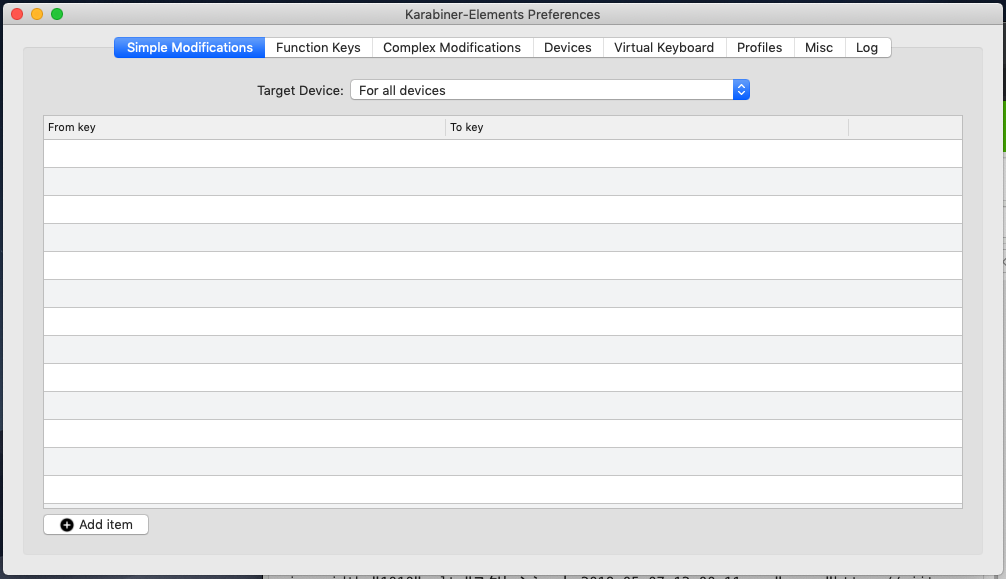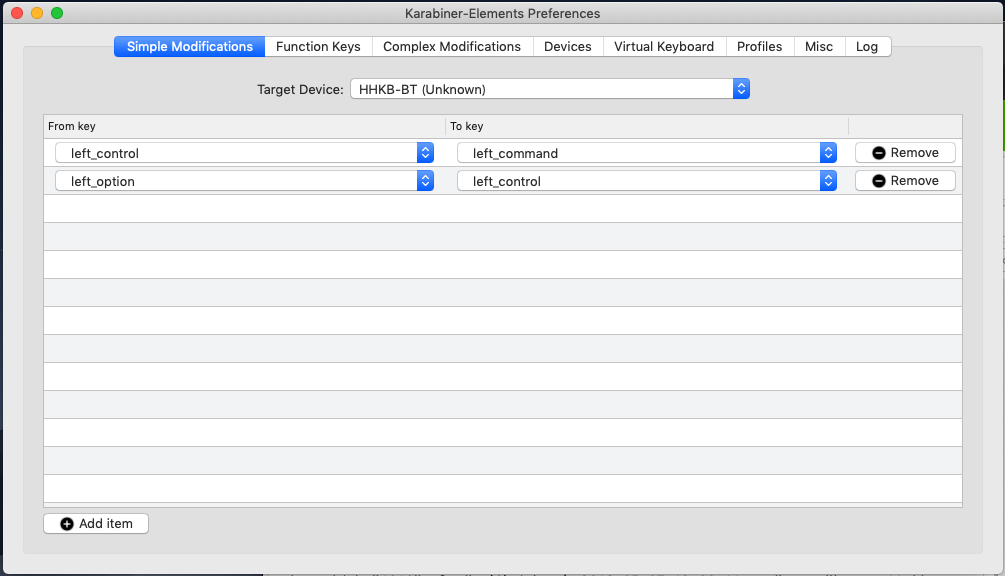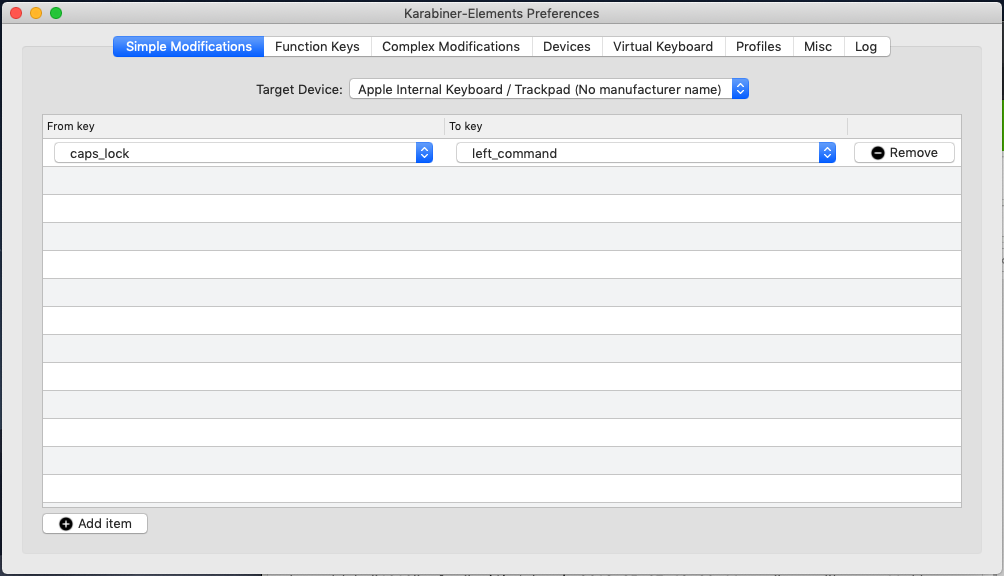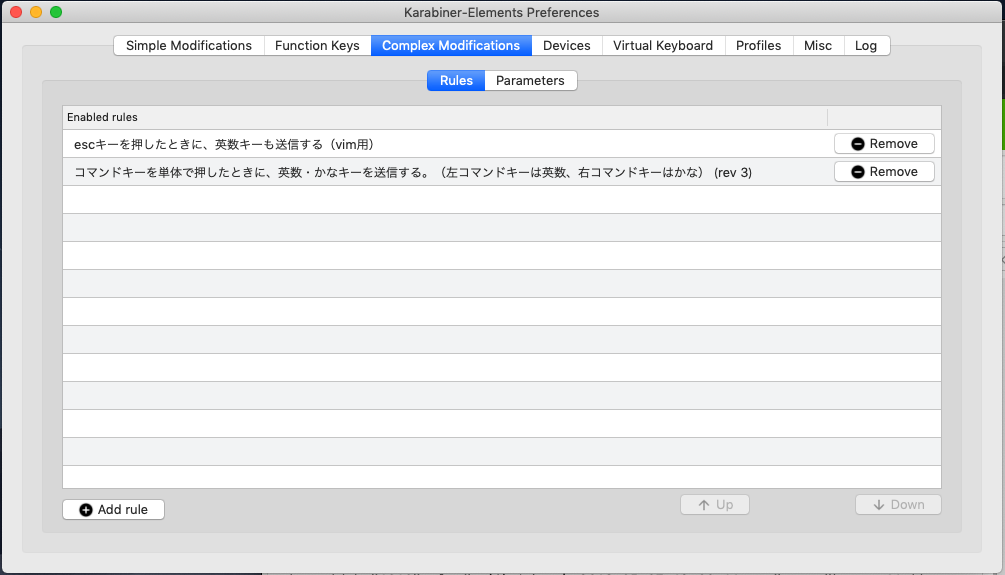前提
- MacBook Pro US配列 (OSX El Capitan 10.11.6)
- Happy Hacking Keyboard Professional BTを使用
0. ペアリング
公式サイトの手順に従ってMacBookとペアリング
https://www.pfu.fujitsu.com/hhkeyboard/bt/feature.html
電源スイッチ長押しでペアリングモードにならなかったので、電源を入れてからFnキー+Qキーを同時押しでペアリングモード(青色点滅)にしました。
1. 設定モードの切替
説明書に書いてあるので詳細は割愛(Mac/iOSモードにしただけ)
SW1: OFF
SW2: ON
SW3: OFF (Mac/iOSモードでは無視される)
SW4: OFF
SW5: OFF
SW6: OFF
2. MacOS向けのドライバインストール
電源供給とペアリングが終わったら、いよいよ本題のキー割当変更!
と思ったらControlキーなど一部のキーが効かない。
公式サイトに行ってみたらドライバインストール必須とのこと。
https://www.pfu.fujitsu.com/hhkeyboard/macdownload.html
ドライバをダウンロードして、無事インストール完了。
3. キー配列変更 [追記あり]
いよいよ本題
やりたいことは以下の通り
- [Control]キーを[⌘コマンド]キーに変更
- 無くなった[Control]キーを別のキーに割り当て
1は簡単で[システム環境設定]→[キーボード]→[修飾キー]から、
[キーボードを選択]で"HHKB-BT"を選んで、
[Control]キーを[⌘コマンド]キーに設定して[OK]を押すだけ。
2については、
- [Control]キーは使用頻度が低いのである程度どこでもいい
- 入れ替えるために別途アプリなどは入れたくない
という条件があり、結局先ほどの[システム環境設定]で[Caps Lock]キーを[Control]キーに変更しました。
[Caps Lock]キーはMac/iOSモードのHHKB Proでは[Fn]キー+[Tab]キーというちょっとめんどくさい位置にありますが、一旦これで様子をみてみようと思っています。
他のHHKB使いの方はどこに置いているんでしょうか?
追記 2018.02.07
すいません、嘘つきました。[Control]キー使用頻度高いです。
というわけで以下を決行しました。
- Karabiner-Elementsをインストール (.dmgファイルのダウンロード)
- Karabiner-Elementsで右の[⌥Opt]を[Control]キーに置き換え
- ⌘英かなをアンインストール
- ⌘英かながやってくれていた分をKarabiner-Elementsで設定
また、なぜかシステム環境設定でやっていた[Control]キーから[⌘コマンド]キーへの変換が効かなくなっていたので、こちらもKarabiner-Elementsで設定。

追記 2019.05.16
上記の画像のように[Target Device]を[For all devices]にしたまま設定してしまうと、HHKBなしで操作したときにCtrlキーがなかったり、CapslockキーがCommandになっていなかったりといった問題が出てしまう。
[Target Device]ごとにちゃんと設定するのがおすすめです。
ちなみに[システム環境設定]->[キーボード]->[修飾キー]から設定したキー配置変更は、PCを再起動したら効かなくなったようなので、基本的にKarabiner-Elementsですべて設定した。
参考:
- macOS Sierra で外付けキーボード設定ツール Karabiner と Seil が使えなくなった際の対処法 - Qiita
- Karabiner-Elements が超絶怒濤に進化している。今も! - Qiita
感想
設定はちょっとめんどくさいけど、この打鍵感の良さには変えられない!